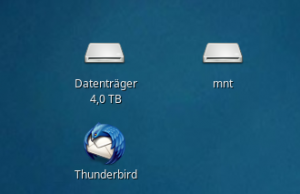 Icon des Webservers auf dem Desktop Icon des Webservers auf dem Desktop | Wer seine Webseiten entwickeln will, muß die irgendwie auf seinen Webspace bekommen. Je nachdem was man programmiert und welche Serverumgebung man hat, kann es auch sein, daß einem der Server einen Deploy Mechanismus anbietet. Das ist z.B. im WebApplicationServer Tomcat so vorgesehen. PHP Anwendungen werden üblicherweise einfach nur in das Public_html des Webspace kopiert und direkt aufgerufen. |
Schritt 1 – SSH Keys einrichten
Voraussetzung für dies Verfahren ist, daß man sich auf seinem Webspace per SSH einloggen kann. Könnt Ihr das nicht, sucht Euch einen neuen Anbieter.
Das tun wir hier mal ( den Domainnamen habe ich mal exemplarisch gewählt, den gibt es zwar wirklich, aber nicht bei mir 😉 )
[marius@eve ~]$ ssh webdemode@webdemo.de webdemode@webdemo.de's password:
Passwort eingeben, weil noch geht ja kein Key.
Last login: Sat Mar 31 12:38:16 2018 from 79.239.240.108 [webdemode@s113 ~]$ ls -la total 14 drwxr-x--- 3 webdemode services 4096 Mär 31 09:59 . drwxr-xr-x 13 root root 4096 Mär 31 09:59 .. -rw-r--r-- 1 webdemode webdemode 18 Aug 8 2017 .bash_logout -rw-r--r-- 1 webdemode webdemode 193 Aug 8 2017 .bash_profile -rw-r--r-- 1 webdemode webdemode 231 Aug 8 2017 .bashrc drwxr-xr-x 3 webdemode webdemode 4096 Mär 31 09:59 public_html
Es fehlt das Verzeichnis „.ssh“, also anlegen:
[webdemode@s113 ~]$ mkdir .ssh [webdemode@s113 ~]$ ls -la total 18 drwxr-x--- 4 webdemode services 4096 Mär 31 10:09 . drwxr-xr-x 13 root root 4096 Mär 31 09:59 .. -rw------- 1 webdemode webdemode 229 Mär 31 10:39 .bash_history -rw-r--r-- 1 webdemode webdemode 18 Aug 8 2017 .bash_logout -rw-r--r-- 1 webdemode webdemode 193 Aug 8 2017 .bash_profile -rw-r--r-- 1 webdemode webdemode 231 Aug 8 2017 .bashrc drwxr-xr-x 3 webdemode webdemode 4096 Mär 31 09:59 public_html drwxrwxr-x 2 webdemode webdemode 4096 Mär 31 10:02 .ssh
Noch hat es falsche Rechte, da würde SSH meckern :
[webdemode@s113 ~]$ chmod 700 .ssh [webdemode@s113 ~]$ cd .ssh/ [webdemode@s113 .ssh]$ vi authorized_keys2
Dann den Fingerprint von Eurem Key in die Datei authorized_keys2 reinschreiben:
ssh-rsa AAAAB3NzaC1yc2EAAAADAQABAAAEAQ7v3LaRyRjbm...... Rqr9L8IjxAEeT7bzZ/VH20ksRNwSEU5jnTE7S2Jcvk2u/7CnmipAp/uE2SvOdEVm7Lgku4y9EgSNlNi+QVbGFkzQ788AsiMHHULacHZRT9w== marius@meinlinuxrechner
(hier eine stark gekürzte Fassung, Eurer muß komplett da rein)
Nun noch die Rechte von der Datei ändern:
[webdemode@s113 .ssh]$ ls -la total 10 drwx------ 2 webdemode webdemode 4096 Mär 31 11:03 . drwxr-x--- 4 webdemode services 4096 Mär 31 10:09 .. -rw-rw-r-- 1 webdemode webdemode 1435 Mär 31 11:03 authorized_keys2 [webdemode@s113 .ssh]$ chmod 644 authorized_keys2 [webdemode@s113 .ssh]$
Das wars. Ab jetzt kann man mit seinem Key einloggen :
[webdemode@s113 .ssh]$ exit Abgemeldet Connection to webdemo.de closed. [marius@eve ~]$ ssh webdemode@webdemo.de Last login: Sat Mar 31 12:39:39 2018 from 79.239.240.108
Schritt 2 – SSHFS benutzen
Damit man sich seinen Webspace per SSH direkt in seinen Arbeitsbereich auf dem Desktop mounten kann, möglichst ohne dauernd Passwörter eingeben zu müssen, braucht man einen SSH-Agent z.b. den Gnome-Keyringdämonen. Diesem gebe ich meinen Key und statt mich jedesmal zu fragen, schickt der Agent dann einfach den Schlüssel an den Server.
ssh-add /pfad/zu/meinem/SSH-Schlüssel_rsa
ggf. Passwort eingeben.
sshfs webdemode@webdemo.de:/home/webdemode/ mnt
und schon kann man im Filesystem seines Desktops einfach auf den Webserver zugreifen, als wenn es Lokal wäre :
[marius@eve ~]$ ls -la mnt/ insgesamt 52 drwxr-x---. 1 testuser 500 4096 31. Mär 12:09 . drwx------. 106 marius marius 20480 31. Mär 11:57 .. -rw-------. 1 testuser testuser 356 31. Mär 13:05 .bash_history -rw-r--r--. 1 testuser testuser 18 8. Aug 2017 .bash_logout -rw-r--r--. 1 testuser testuser 193 8. Aug 2017 .bash_profile -rw-r--r--. 1 testuser testuser 231 8. Aug 2017 .bashrc drwxr-xr-x. 1 testuser testuser 4096 31. Mär 11:59 public_html drwx------. 1 testuser testuser 4096 31. Mär 13:03 .ssh
Welcher User einem da jetzt angezeigt wird, hängt von Eurem System ab, aber i.d.R. werden es nur die UID und GID des Serverusers sein. SSH kümmert sich dabei um alles, also auch, daß man die UID transponiert wird, es gibt am Ende also keine Probleme mit dem Lesen oder Schreiben von Dateien.
Das kann man dann einfach mit Gedit oder einem anderen Programm öffnen (BlueFish z.b. ):
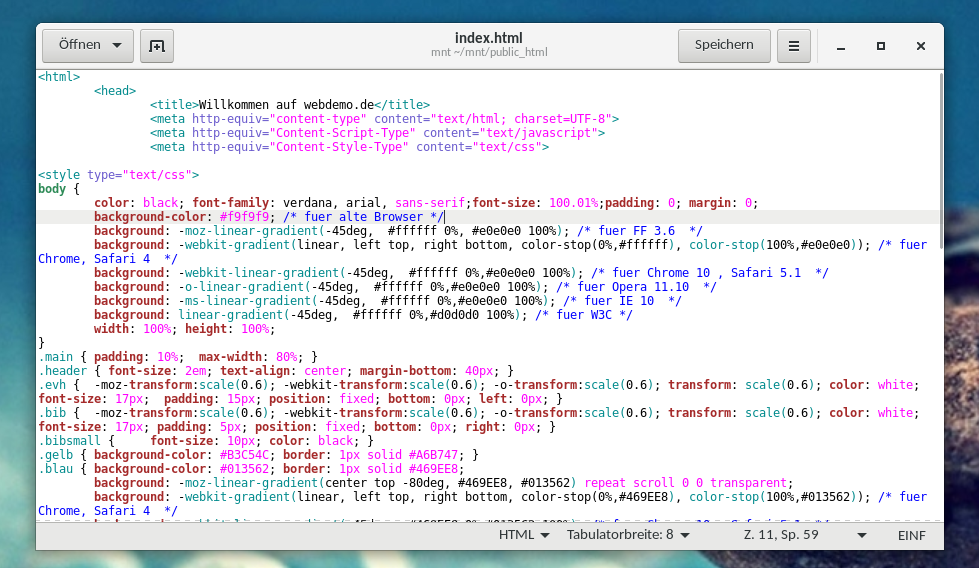
Datei des Webservers in GEdit